目次 ▼
Facebookの「知り合いかも」とは
何気なくFacebook を見ていると、1日に何度もタイムラインに「知り合いかも」とユーザの名前、顔写真のリストが出てきます。
昔の友達が表示されて、すぐに友達申請をした人も多いでしょう。
ところが、「誰?いったい何のつながりで表示されてるの?」と思う人だったり、「あぁ、なんか社内で顔を見たことあるなぁ。」と思う人が表示されることもあります。
眺めていると面白いのですが、あまり仲の良くない人も表示されるので、誤って押さないように気を使います。
これは逆に考えると、自分が他人の「知り合いかも」に表示されているかもしれないわけで……。どのような仕組みで「知り合いかも」に表示されているのか気になりますよね。
- Facebookの「知り合いかも」の仕組み
- スマホとPCから「知り合いかも」を削除する方法
- 相手の「知り合いかも」で自分を非表示にする方法
それでは早速見ていきましょう。
Facebookの「知り合いかも」に表示される人
「知り合いかも」には、共通の友達として表示されているっぽい人もいれば、関係性がまったくわからない人もいます。
Facebookの公式ヘルプでは、「知り合いかも」に表示される人は、以下のように説明されています。
「知り合いかも」は、Facebookで友達を見つけるのをサポートする機能です。「知り合いかも」でおすすめするのは次のような人たちです。
・共通の友達がいる人。おすすめに選ばれる最も一般的な理由です。
・同じFacebookグループに参加している人、または同じ写真にタグ付けされている人。
・同じネットワーク(学校、大学、職場など)に所属する人。
・アップロードした連絡先に登録されている人。[知り合いかも]でおすすめされる人はどのようにして選ばれるのですか。 | Facebookヘルプセンター | Facebook
つまり、職歴を登録していれば同じ会社の人、学歴を登録していれば同じ出身校の人を表示する可能性が高いということです。
中でも注目したいのが、「アップロードした連絡先に登録されている人」です。
たとえば、誰かがスマホのアドレス帳をFacebookにインポートした中にあなたの連絡先が含まれていると、他人の「知り合いかも」にあなたが表示される可能性があります。
また、あなたがインポートした連絡先に含まれている人や連絡先に共通の知り合いがいる人も、あなたの「知り合いかも」に表示される可能性があります。
仮にAさんが、Bさんを含むアドレス帳をインポートしたら、Bさんの「知り合いかも」にはAさんが表示され、Aさんの「知り合いかも」にもBさんが表示されます。
さらに、Bさんもアドレス帳をインポートしていて、Aさんと共通の連絡先Cさんが登録されていたら、Aさんの「知り合いかも」にCさんも表示されます。
職場も違う、知り合いでもない「誰この人?」という人が「知り合いかも」に表示されていたら、アドレス帳つながりの可能性を疑いましょう。
「知り合いかも」を削除・非表示にする方法
さて、「知り合いかも」を自分のタイムラインから削除する(非表示にする)にはどうすればいいでしょう。
Facebookの公式ヘルプにも、以下の説明があります。1つずつ方法を見ていきましょう。
表示された人と友達にならない場合は、名前の横にある[削除する]をタップします。不要な友達の紹介を削除すると、「知り合いかも」の機能向上に役立ちます。
スマホから「知り合いかも」の削除
「知り合いかも」の削除はとても簡単です。スマホの場合は、ホームに大きく表示されている写真の下にある削除するをタップするだけです。
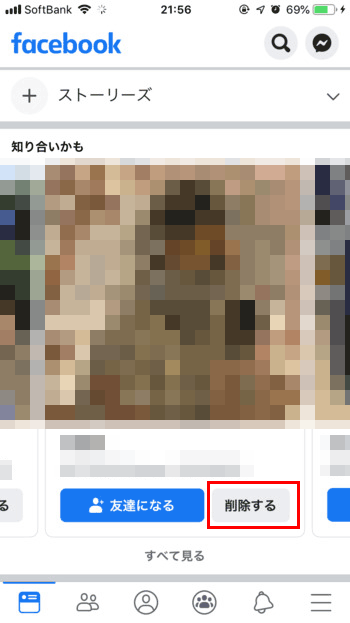
PCから「知り合いかも」の削除
PCの場合は、右カラムに表示されている写真下の削除するをクリックするか、ヘッダーにある友達アイコンから、表示された「知り合いかも」の対象にある削除をクリックしてください。
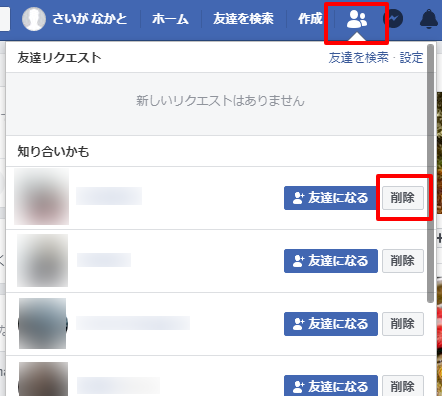
相手の「知り合いかも」に自分を表示させない方法
次に、相手の「知り合いかも」に自分を表示させない方法です。相手の「知り合いかも」に表示させないためには、その相手を1人ずつブロックしていきましょう。
注: 特定の人の「知り合いかも」に自分を表示させない場合は、その相手をブロックします。ブロックすることで、自分の「知り合いかも」にも、その人が表示されなくなります。
ちなみに相手をブロックすると、相手はあなたに対して、ダグ付けやグループへの招待はできず、友達にもなれません。また、あなたのタイムラインの投稿を見ることもできなくなります。
スマホから相手の「知り合いかも」に表示させない方法
ブロックしたいユーザの名前をクリックして、そのユーザのウォールを表示します。歯車アイコンをタップします。
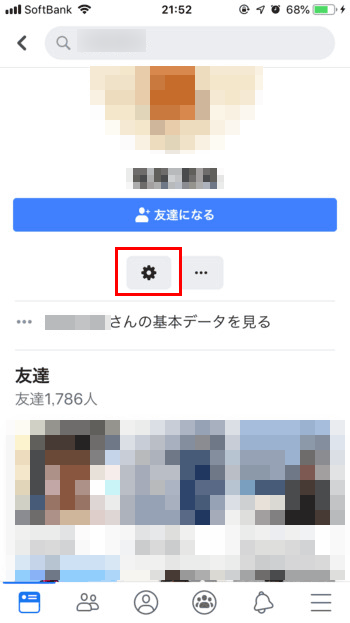
ブロックするをタップします。

ポップアップされたブロックのルールを確認して、ブロックするをタップしてください。これで、「相手の知り合いかも」には表示されなくなります。
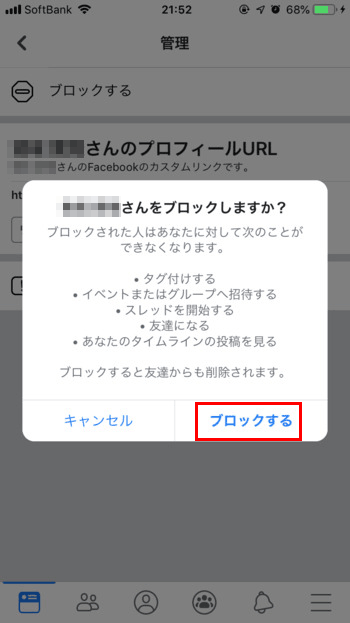
PCから相手の「知り合いかも」に表示させない方法
ブロックしたいユーザの名前をクリックして、ユーザのウォールを表示します。…をクリックして、ブロックするを選択します。
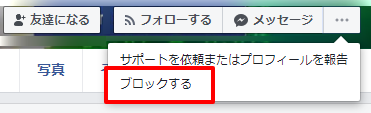
ブロックのルールを確認して、承認をタップします。これでブロックは完了です。
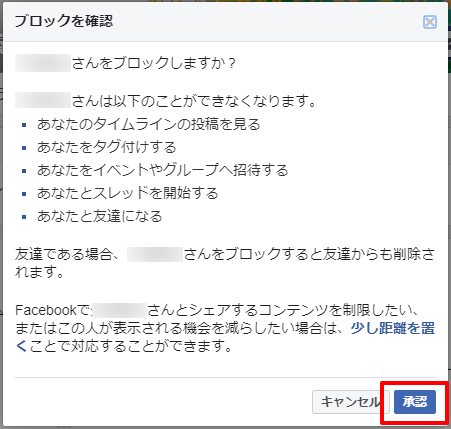
ブロックしているユーザーを確認できます。
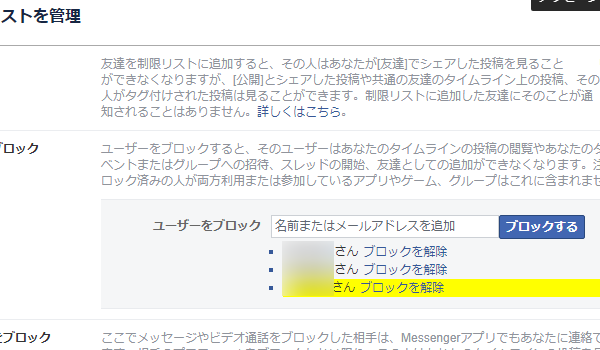
ブロックを使わずに「知り合いかも」を表示させない方法
「ブロックを使うのはちょっと……。」という人もいるかもしれません。
すべて防ぐことは難しいようですが、ブロックを使わずに、自分の連絡先を上げているユーザーの「知り合いかも」になるべく表示させない方法があります。
「自分を検索できるユーザー」を制限する
Facebookでは、メールアドレスや電話番号で「自分を検索できる人」の範囲を制限することができます。
スマホアプリの場合は、メニューから「設定 > プライバシー設定」と移動して、メールアドレスを使って私を検索できる人をタップします。

必要な制限範囲を選んでください。慎重な人なら「友達」が妥当だと思います。
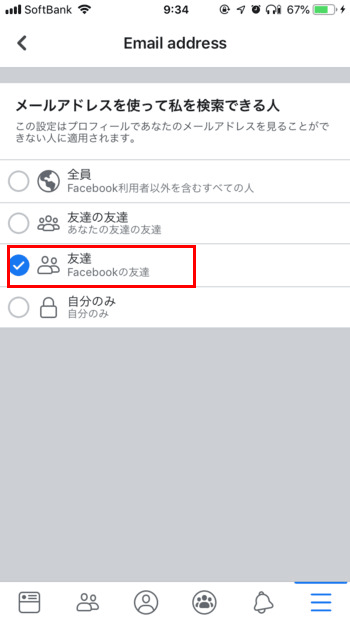
PCの場合は、設定からプライバシーをクリックしたら、検索と連絡に関する設定の中にある「メールアドレスを使って私を検索できる人」の制限範囲を選んでください。
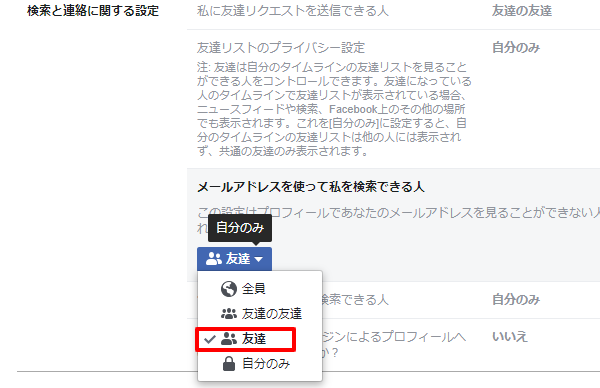
連絡先アップロードの設定をオフにする
Facebookでは、インポートした連絡先などからも「知り合いかも」に掲載される可能性があります。そのため、連絡先も消してしまえば、「知り合いかも」に表示される可能性は低くなります。
ただし、連絡先がアップロードされないように設定をオフにしなければいけません。連絡先アップロードの設定は、Androidアプリ、iPhoneアプリ、Facebook Liteでのみ管理できます。
スマホアプリの場合は、先ほど同様メニューから「設定 > プライバシー設定」と移動して、連絡先をアップロードをタップします。
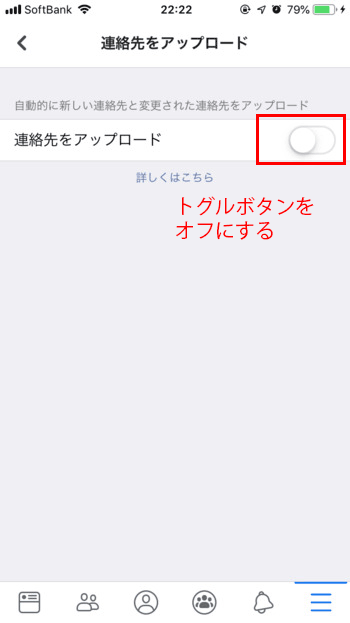
「連絡先をアップロード」のトグルボタンがオンになっていたら、オフにしてください。
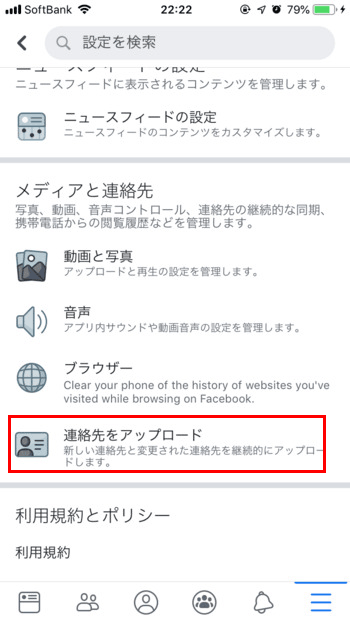
Facebookにインポートした連絡先を削除する
最後に、Facebookにインポートした連絡先を削除しましょう。
PCまたはスマホのWEBから、Facebookの「招待とインポートした連絡先を管理」ページにアクセスします。
Messengerにアップロードした連絡先を見る。をクリックします。
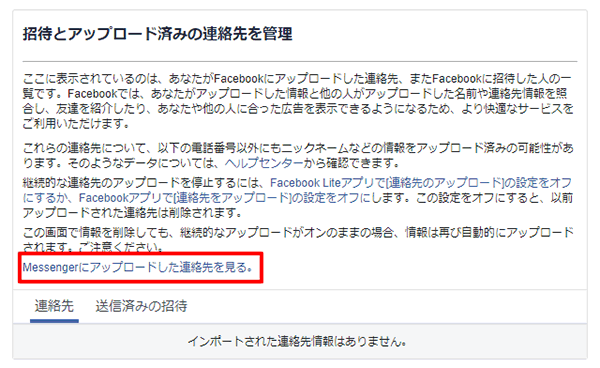
連絡先をすべて削除をクリックします。
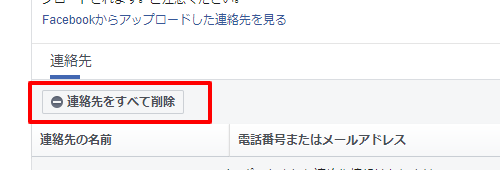
ポップアップの内容を確認して、連絡先をすべて削除をクリックします。
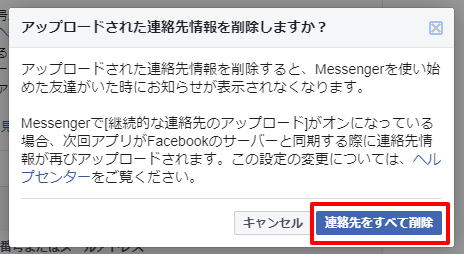
これでインポートした連絡先を削除することができました。完璧ではありませんが、これで他人の「知り合いかも?」に自分が表示されにくくなりました。
Facebookを使うなら面倒でも設定しよう
Facebook はつながりを提供する場なので、つながりに関する機能は簡単にオフにはできません。
誰もがFacebook上で「知っている人、関係ありそうな人全員と友達になりたい!」とは思わないので、もうちょっと簡単に、どの程度までつながりを持てるかを選べたら嬉しいのですが……。
ただ、しっかり対応しておけば、少なくともよくわからない人から友達申請が来るわずらわしさからは解放されそうです。
その他にも、友達関係のままバレずに投稿を非表示にしたり、うざいお知らせを減らす設定をすると、同様にわずらわしさを解消できるかもしれません。
Facebookの使い勝手をアップさせるという意味でも、自分の身を守るという意味でも、こういった設定は抜かりなくしておきたいですね。
本記事の初稿は2014年4月です
















